使用苹果系统光盘安装Win7系统教程(详细步骤和注意事项,轻松安装Win7系统)
当我们使用苹果电脑时,有时候需要安装Windows系统来满足特定的需求。本文将介绍如何使用苹果系统光盘来安装Windows7系统,帮助读者轻松实现在苹果电脑上使用Windows系统的目标。
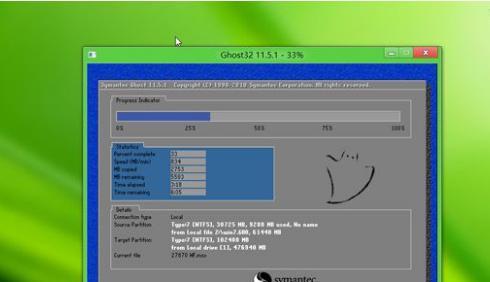
准备工作:查看硬件要求和备份数据
1.确认你的苹果电脑是否满足Windows7系统的硬件要求,包括处理器、内存和硬盘空间等方面。
2.在安装Windows系统之前,一定要备份重要的数据,以防数据丢失或损坏。
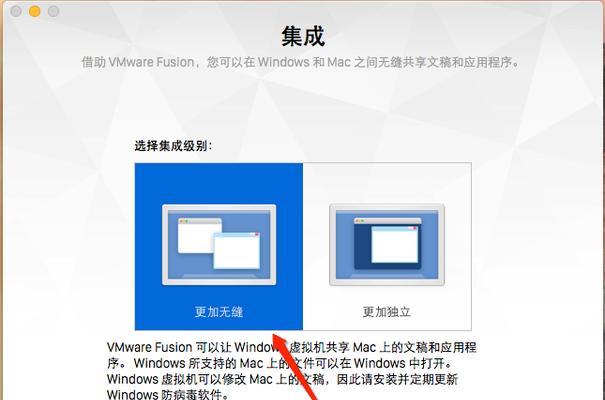
获取苹果系统光盘和Windows7镜像文件
3.确保你已经购买了合法的Windows7软件许可证,并且获得了相应的镜像文件。
4.使用苹果系统光盘来获取BootCamp助理程序,该程序将帮助我们安装Windows系统。
使用BootCamp助理创建分区和安装Windows7系统
5.打开BootCamp助理程序,按照提示创建一个适当大小的分区用于安装Windows7系统。

6.选择安装盘映像文件,将之前获得的Windows7镜像文件加载到BootCamp助理中。
7.根据提示操作,让BootCamp助理完成Windows7系统的安装过程。
Windows7系统安装完成后的设置和调整
8.安装完Windows7系统后,苹果电脑将会自动重新启动,并进入Windows系统。根据提示进行初始设置。
9.检查设备管理器中是否有未识别的硬件,如有需要,手动下载和安装相应的驱动程序。
10.更新Windows系统,确保系统安全性和稳定性。
切换回苹果系统和注意事项
11.当需要切换回苹果系统时,只需重新启动电脑,并按住Option键选择启动磁盘即可。
12.注意使用苹果电脑时,一些特定的硬件和功能可能无法在Windows系统中正常工作。
常见问题解决和注意事项
13.如果在安装过程中遇到问题,可以参考苹果官方文档或论坛上的相关教程来寻找解决方案。
14.在安装Windows系统后,可能需要手动配置网络连接和安装所需的软件。
15.在使用Windows系统时,要注意定期更新系统和杀毒软件,以保护电脑的安全。
通过使用苹果系统光盘和BootCamp助理程序,我们可以轻松地在苹果电脑上安装Windows7系统。然而,在安装过程中需要注意备份数据、检查硬件要求、选择合适的分区大小以及更新驱动程序和系统等。希望本文能帮助读者顺利完成安装,并顺利使用Windows系统。
标签: 苹果系统光盘
相关文章

最新评论